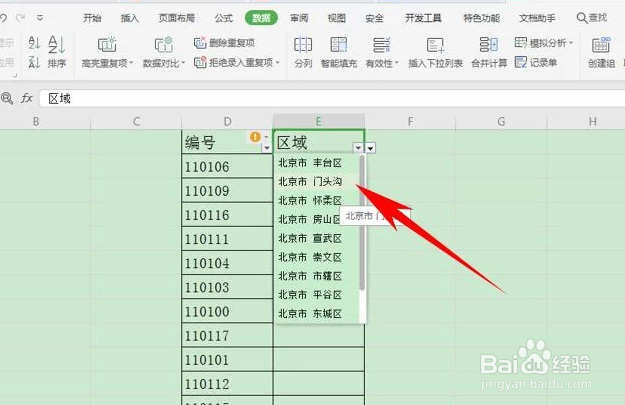1、首先,我们打开电脑,找到Excel2010
2、鼠标左键双击图标,打开软件,其界面如图所示
3、在表格旁边输入一列需要选定的数据,如下图所示:
4、然后选中表格,单击工具栏【数据】下的【自动筛选】,添加下拉菜单:
5、选中单元格,单击工具栏【数据】下的【有效性】,如下图所示:
6、然后在来源的输入框当中,选中最开始输入的总数据A2:A12,输入框会自动添加绝对引用,单击确定,如下图所示
7、这样,在下拉单元格当中,可以选中所需的特定内容,并且在下方单元格中输入其他内容,会弹出输入警告,如下图所示